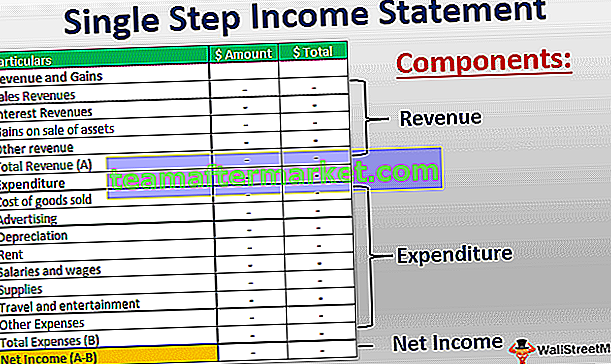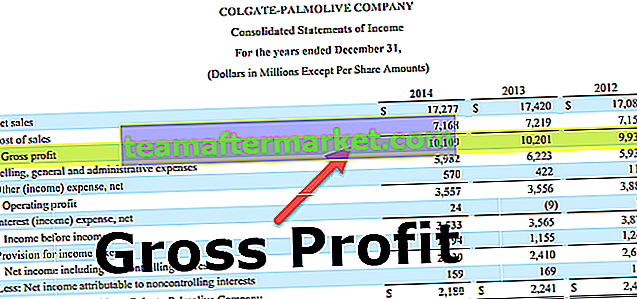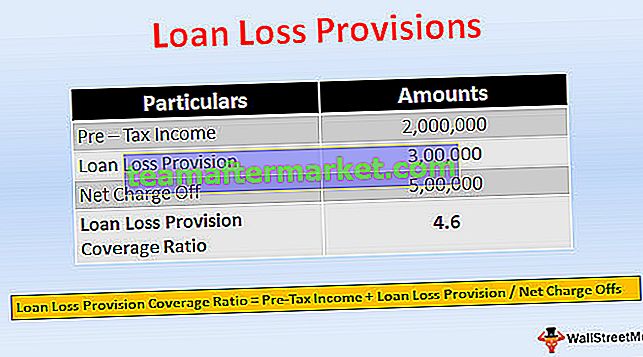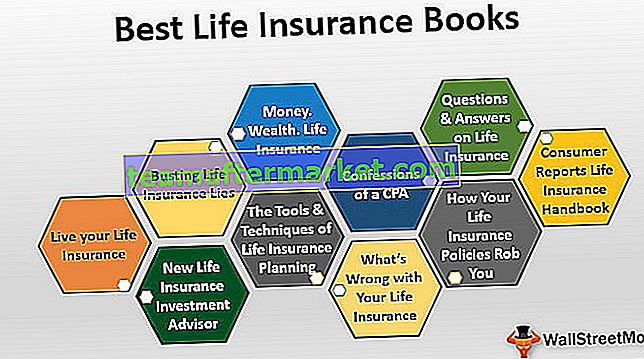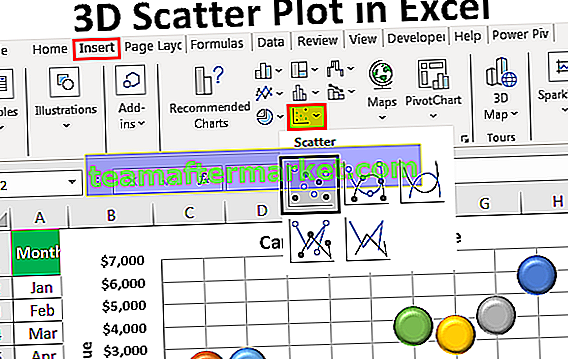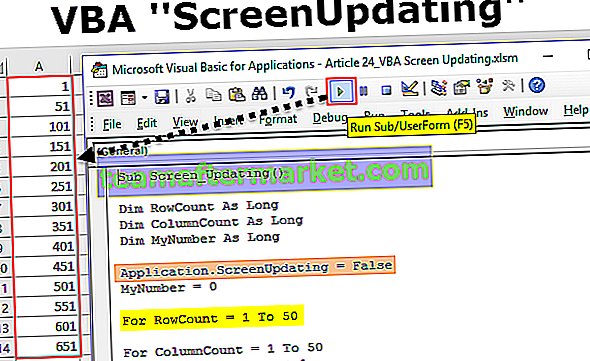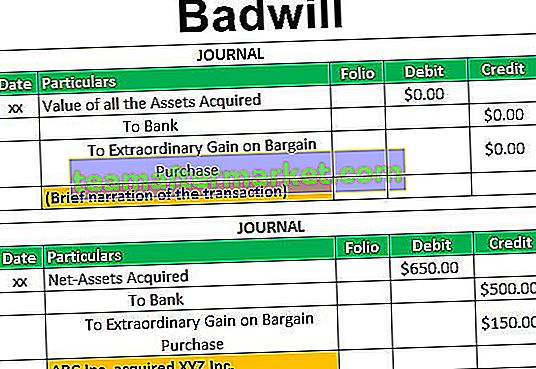In VBA können wir einen beliebigen Zellbereich oder eine Gruppe von Zellen auswählen und verschiedene Operationen ausführen. Die Auswahl ist ein Bereichsobjekt. Daher verwenden wir die Bereichsmethode, um die Zellen so auszuwählen, wie sie die Zellen identifizieren, und den Code, um die Zellen auszuwählen Befehl „Auswählen“. Die für die Auswahl zu verwendende Syntax lautet Bereich (A1: B2) .Auswählen.
Was ist die Excel VBA-Auswahleigenschaft?
Auswahl ist die mit VBA verfügbare Eigenschaft. Sobald der Zellbereich ausgewählt ist, müssen wir entscheiden, was wir tun müssen. Mit dieser VBA- Eigenschaft „Selection“ können wir also alles tun, was wir mit ausgewählten Zellen tun können. Eines der Probleme mit der Selection-Eigenschaft ist, dass die IntelliSense-Liste nicht angezeigt wird. Wenn wir also den Code schreiben, müssen wir absolut sicher sein, was wir ohne die IntelliSense-Liste tun.

Beispiele für Auswahleigenschaften in VBA
Hier sehen wir uns die Auswahlbeispiele in Excel VBA an.
Sie können diese VBA-Auswahl-Excel-Vorlage hier herunterladen - VBA-Auswahl-Excel-Vorlage
Beispiel 1
Lassen Sie mich Ihnen ein einfaches Beispiel für die Eigenschaft "Auswahl" mit VBA zeigen. Jetzt möchte ich zuerst die Zellen von A1 bis B5 auswählen, dafür können wir den VBA-Code so schreiben.
Bereich ( „A1: B5“ ) .Wählen Sie
Code:
Sub Selection_Example1 () Range ("A1: B5"). Wählen Sie End Sub Dieser Code wählt den VBA-Zellenbereich von A1 bis B5 aus.

Wenn ich den Wert "Hallo" in diese Zellen einfügen möchte, kann ich den Code so schreiben.
Code:
Sub Selection_Example1 () Range ("A1: B5"). Value = "Hallo" End Sub 
Sobald die Zellen ausgewählt sind, wird sie ebenfalls zu "Auswahl".
Code:
Sub Selection_Example1 () Range ("A1: B5"). Wählen Sie Selection.Value = "Hello" End Sub Oben habe ich zuerst den Zellbereich von A1 bis B5 ausgewählt. In dieser Zeile werden also die Zellen ausgewählt.

Sobald diese Zellen ausgewählt sind, können wir mithilfe der Eigenschaft „Auswahl“ in Excel VBA auf diese Zellen verweisen. Mit der Selection-Eigenschaft können wir also den Wert "Hello" in diese Zellen einfügen.

Dies ist die allgemeine Übersicht über die Eigenschaft "Auswahl" in VBA.
Beispiel 2
Jetzt sehen wir die VBA-Eigenschaft "Selection" mit Variablen. Definieren Sie die VBA-Variable als Bereich.
Code:
Sub Selection_Example2 () Dim Rng As Range End Sub

Der Bereich ist eine Objektvariable, da es sich um eine Objektvariable handelt, für die der Zellenbereich mit dem Schlüsselwort "Set" festgelegt werden muss.
Ich werde den Bereich als "Bereich" (" A1: A6 ") einstellen .
Code:
Sub Selection_Example2 () Dim Rng As Range Set Rng = Range ("A1: A6") End Sub 
Die Variable " Rng " bezieht sich nun auf den Bereich der Zellen A1 bis A6 .
Jetzt schreibe ich den Code, um den Wert von " Hallo " einzufügen .
Code:
Sub Selection_Example2 () Dim Rng As Range Set Rng = Range ("A1: A6") Rng.Value = "Hello" End Sub 
Dadurch wird der Wert "Hallo" in die Zellen A1 bis A6 eingefügt.

Es spielt keine Rolle, von wo aus Sie den Code ausführen. Im aktiven Arbeitsblatt wird der Wert "Hallo" in die Zelle A1 bis A6 eingefügt.
Stellen Sie sich jedoch die Situation vor, in der Sie das Wort „Hallo“ überall dort einfügen müssen, wo Sie die Zellen mit nur einem Klick auf die Schaltfläche auswählen.
Dazu können wir den spezifischen Zellbereich nicht festlegen, sondern müssen den Bereich als „ Auswahl “ festlegen .
Code:
Sub Selection_Example2 () Dim Rng As Range Set Rng = Selection End Sub

Jetzt bezieht sich die Variable "Rng" auf die aktive Zelle oder wo immer wir die Zellen auswählen. Mit dieser Eigenschaft (Auswahl) in Excel VBA können wir nun den Wert "Hallo" einfügen.
Code:
Sub Selection_Example2 () Dim Rng As Range Set Rng = Auswahlauswahl.Value = "Hallo" End Sub

Dadurch wird das Wort "Hallo" in die Zellen unserer Auswahl eingefügt. Jetzt werde ich die Zellen von B2 bis C6 auswählen und den Code ausführen, es wird der Wert "Hallo" einfügen.

Beispiel 3
Jetzt werden wir sehen, wie wir die Innenfarbe der ausgewählten Zellen ändern können. Jetzt möchte ich die Innenfarbe der Zellen ändern, die ich auswählen werde. Für diesen ersten habe ich die Variable als Bereich deklariert und die Bereichsreferenz als "Auswahl" festgelegt.
Code:
Sub Selection_Example3 () Dim Rng As Range Set Rng = Selection End Sub

Verwenden Sie jetzt die Eigenschaft " VBA Selection", um auf die Eigenschaft "Interior" zuzugreifen .
Code:
Sub Selection_Example3 () Dim Rng As Range Set Rng = Auswahlauswahl.Interior End Sub

Sobald die Eigenschaft "Interior" ausgewählt wurde, müssen wir entscheiden, was mit dieser Eigenschaft geschehen soll. Da wir die Farbe des Innenraums der ausgewählten Zelle ändern müssen, wählen Sie die Eigenschaft „Farbe“.
Code:
Sub Selection_Example3 () Dim Rng As Range Set Rng = Auswahlauswahl.Interior.Color End Sub

Legen Sie die Farbeigenschaft als " vbGreen " fest.
Code:
Sub Selection_Example3 () Dim Rng As Range Set Rng = Auswahlauswahl.Interior.Color = vbGreen End Sub

Dadurch wird die Innenfarbe der ausgewählten Zellen in „vbGreen“ geändert.


Auf diese Weise können wir die Excel VBA-Eigenschaft "Selection" beim Codieren verwenden und viel mehr Dinge einfach erledigen.
Hinweis: Eine der größten Bedrohungen mit der Eigenschaft "Auswahl" besteht darin, dass wir beim Codieren keinen Zugriff auf die IntelliSense-Liste erhalten. Als neuer Lernender ist es fast unmöglich, sich alle Eigenschaften und Methoden der Selection-Eigenschaft zu merken. Daher müssen Sie in VBA absolut professionell sein, um die Selection-Eigenschaft verwenden zu können.